如何让Excel表格在筛选后还能保持序号连续
我们在使用Excel表格时,经常会给表格列进行编号,但当我们在使用筛选后,序号就不再连续了。那么,如何让Excel表格在筛选后还能保持序号连续呢?本文带大家了解一下,一起来看看吧~

工具/原料
Excel版本:Microsoft Office 专业增强版 2016
电脑系统:windows 10
方法/步骤
1.打开Excel工作表。假设有一份表,我们需要对表格进行排序。

2.点击编号列,选择插入函数。

3.找到函数SUBTOTAL。通过搜索查找到函数。

4.进入函数的参数设置。

5.在参数Function_num输入【103】,Ref1输入【$B$2:B2】。

6.确定后,再到函数末尾输入【*1】。
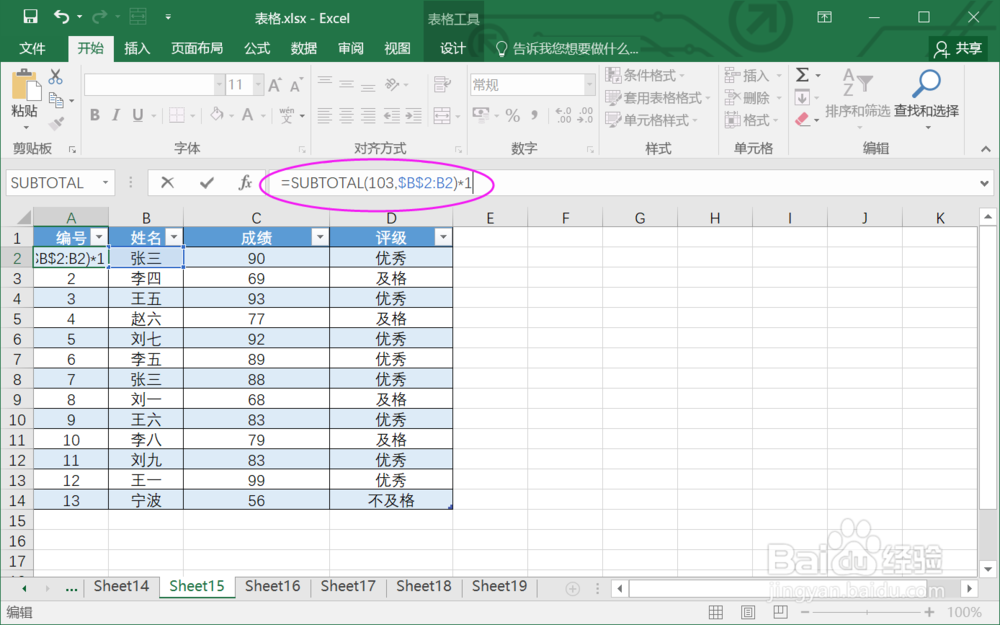
7.完成函数后,筛选数据,序号还是连续的。

总结:
1.打开Excel工作表。
2.点击编号列,选择插入函数。
3.找到函数SUBTOTAL。
4.进入函数的参数设置。
5.在参数Function_num输入【103】,Ref1输入【$B$2:B2】。
6.确定后,再到函数末尾输入【*1】。
7.完成函数后,筛选数据,序号还是连续的。
注意事项
Tips:通过函数来设置序号,可以让数据在筛选后还能保持连续的序号。
声明:本网站引用、摘录或转载内容仅供网站访问者交流或参考,不代表本站立场,如存在版权或非法内容,请联系站长删除,联系邮箱:site.kefu@qq.com。
阅读量:39
阅读量:148
阅读量:96
阅读量:102
阅读量:50